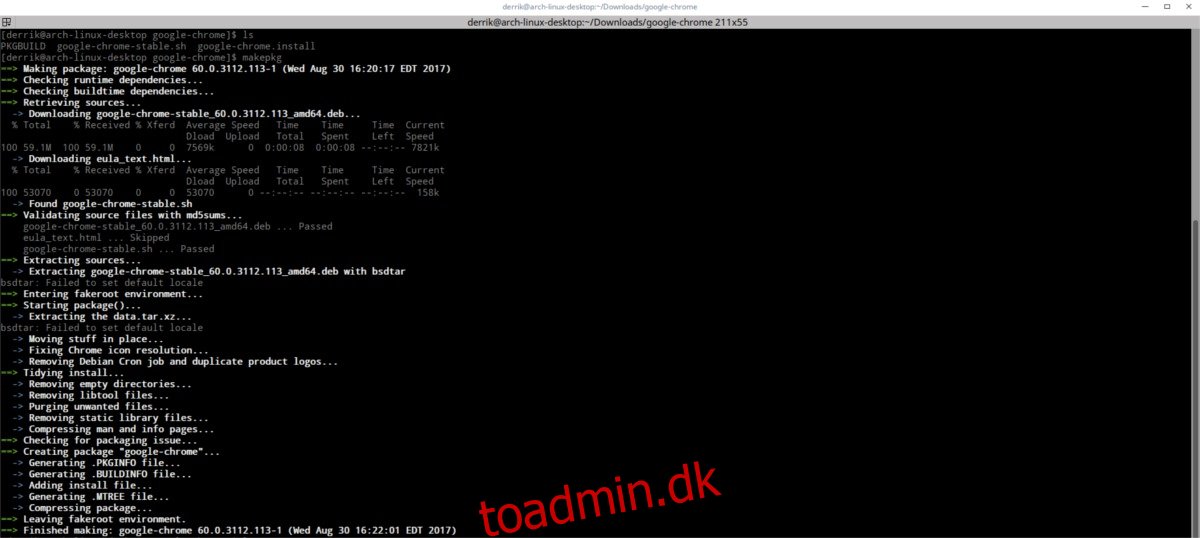En af Arch Linuxs største styrker er dets kraftfulde, brugerdrevne lager. Med det kan brugere uploade deres egne pakker. Som et resultat nyder Arch Linux noget af den bedste softwaretilgængelighed på Linux. Da der er stigende interesse for Arch AUR, har vi besluttet at gennemgå det i detaljer. Vi vil tale om at bygge pakker i hånden, forklare, hvad en “PKGBUILD” er, og endda vise dig nogle programmer, der gør det nemt at interagere med Arch Linux User Repository. Her er, hvordan du kan installere software fra Arch Linux User Repository.
SPOILER ALERT: Rul ned og se videotutorialen i slutningen af denne artikel.
Indholdsfortegnelse
Ulemperne ved en AUR-hjælper
For nye Arch-brugere kan det virke svært at installere en AUR-pakke uden en AUR-hjælper. Virkeligheden er, at det er utrolig nyttigt, fordi du ved at bygge pakkerne selv kan gemme dem. Når en bruger downloader alt, hvad de behøver for at få PKGBUILD til at fungere, spytter pakkeadministratoren en almindelig pakke ud. Denne almindelige pakke kan installeres hurtigt i stedet for at kompilere før installationen.
Hvis du kører Arch Linux på mange pc’er, og du er afhængig af AUR-software, er dette en fantastisk ting. Der er ingen grund til at kompilere stor software på langsomme CPU’er, der ikke er optimeret. I stedet skal du kompilere pakkerne én gang på din hurtigste CPU, og sende dem over.
Installation af AUR-pakker uden en hjælper
For at installere software fra Arch Linux User Repository skal du downloade “snapshots”. Husk, at det (til tider) kan være trættende at installere disse pakker. Dette skyldes det faktum, at nogle pakker har biblioteker og programmer, der er nødvendige for at bygge kildekoden. Under normale omstændigheder vil disse afhængigheder nemt blive udfyldt af det oprindelige Arch Linux-pakkelager. Andre gange er du måske ikke så heldig. Nogle pakker kan kræve afhængigheder, som også skal bygges via snapshot.
For at starte skal du gå til AUR. Dette er en hjemmeside, som alle kan uploade PKGBUILD-filer til. En PKGBUILD er et script, der er skræddersyet specifikt til Arch. Den beskriver i detaljer, hvordan man får fat i kildekoden til et program og installerer sig selv. Enhver kan uploade en af disse filer, hvilket betyder, at AUR til tider kan være usikker.
Brugerne skal dog ikke være bekymrede. Hver uploadet pakke har en kommentarsektion. Dette afsnit giver brugerne mulighed for at kommentere om pakkens stabilitet og sikkerhed, samt at hjælpe andre brugere med at få programmet til at fungere på deres system. Der er også en rapportfunktion, som brugere kan bruge, hvis de føler, at en PKGBUILD-fil i AUR’en er skadelig.
Brug søgefunktionen på hjemmesiden, og søg efter et program du ønsker. I dette eksempel vil vi bruge Google Chrome. På pakkesiden, se efter “Download snapshot”, og klik på det. Når overførslen er fuldført, skal du åbne en terminal og gøre følgende:
Brug først cd-kommandoen til at gå ind i mappen ~/Downloads.
cd ~/Downloads
Inde i Downloads, fjern snapshot-filen ved hjælp af tar-kommandoen.
tar -xvzf google-chrome.tar.gz
Indtast den nye mappe, som tar-kommandoen lavede, med cd-kommandoen.
cd google-chrome
Brug kommandoen ls til at se alt indholdet af denne mappe.
ls
Du vil bemærke flere filer. I dette tilfælde er der et install.sh shell-script. Ignorer dette. Indtast i stedet denne kommando:
makepkg
Makepkg-kommandoen fortæller systemet at generere en indbygget Arch Linux-pakke til Google Chrome. Giv det tid til at bygge. Den skal downloade Ubuntu Google Chrome-pakken, dissekere den og konvertere den. Du ved, at det er færdigt, når terminalvinduet er brugbart igen.
Brug kommandoen ls for at se indholdet af mappen igen. Inde i Google Chrome-snapshot-mappen er en ny indbygget arch-pakke til stede. Flyt arch-pakken til din hjemmemappe.
mv google-chrome*.tar.gz ~/
Indtast CD-kommandoen for at skifte tilbage til hjemmemappen for at starte installationsprocessen.
cd ~/
Til sidst skal du installere AUR-pakken på systemet.
sudo pacman -U google-chrome*.tar.gz
Med alt det er AUR-pakken bygget. Husk, at da pakken ikke blev installeret via en hjælper, er du fri til at distribuere denne pakke til andre pc’er og springe kompileringsprocessen over.
Fordele ved at bruge AUR Helper
At være i stand til at kompilere en pakke fra AUR og gemme den til senere er et reelt plus. Problemet er, at det til tider kan være kedeligt. Det er derfor, de fleste bruger en “AUR-hjælper”. Disse er programmer, der søger at hjælpe brugere med nemt at downloade PKGBUILD-filer og starte kompileringsprocessen med blot et par trin. Denne metode er langt den foretrukne metode for Arch Linux-brugere, der elsker AUR, men hader at skulle gøre alt i hånden.
Der er mange forskellige AUR-hjælpere, men de gør alle i det væsentlige det samme. Derfor vil vi i stedet for at dække dem alle gennemgå de 3 bedste!
Bemærk: disse AUR-hjælpere er ikke i de vigtigste Arch-depoter. For at få dem på din Linux-pc skal du kompilere PKGBUILD i hånden. Følg instruktionerne ovenfor.
Yaourt
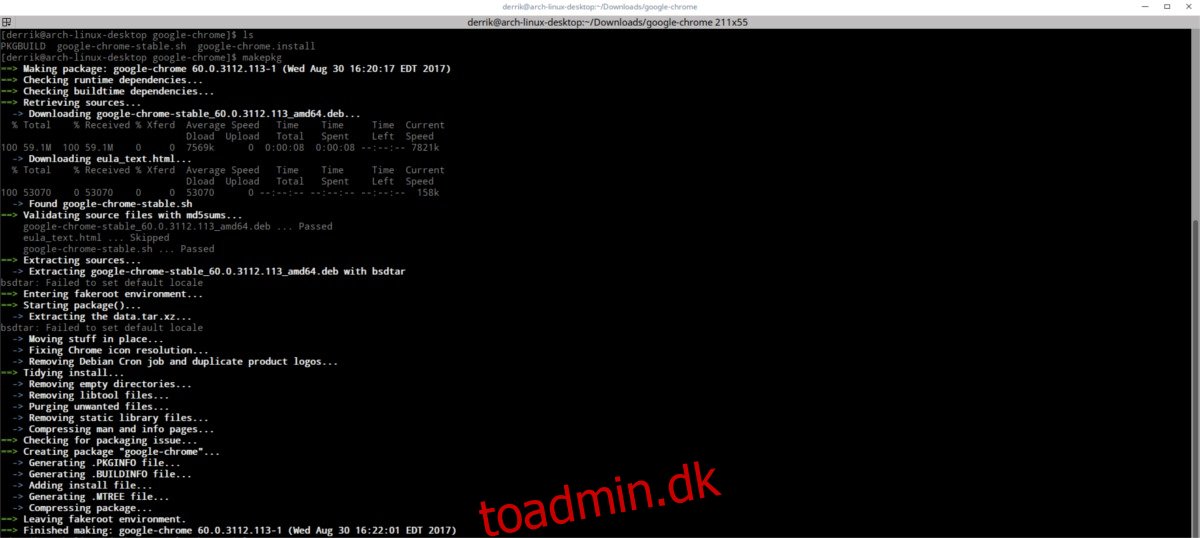
Yaourt er den klart mest brugte AUR-hjælper. Søg først i Arch User Repository efter det, du vil installere. Dette gøres på samme måde som selve pacman-pakkehåndteringen (med -Ss). I dette eksempel vil vi bruge Google Chrome igen.
yaourt -Ss google chrome
Søgningen vil vise resultater direkte fra AUR (i forhold til de søgeord, du brugte). For at installere softwaren skal du notere pakkenavnet. I Chromes tilfælde er pakken “google-chrome”.
yaourt -S google-chrome
Denne grundlæggende kommando fører dig gennem installationsprocessen. Problemet er, at det er meget kedeligt, og beder brugeren om gentagne gange at vælge “ja” og “nej”. Brug flaget –noconfirm for at installere software uden besvær.
yaourt -S google-chrome --noconfirm
For at opdatere software installeret via AUR, skal du gøre:
yaourt -Syyu --aur --noconfirm
Dette vil bede Yaourt om at opdatere Arch og downloade/bygge nye AUR-pakker uden besvær.
Pacaur
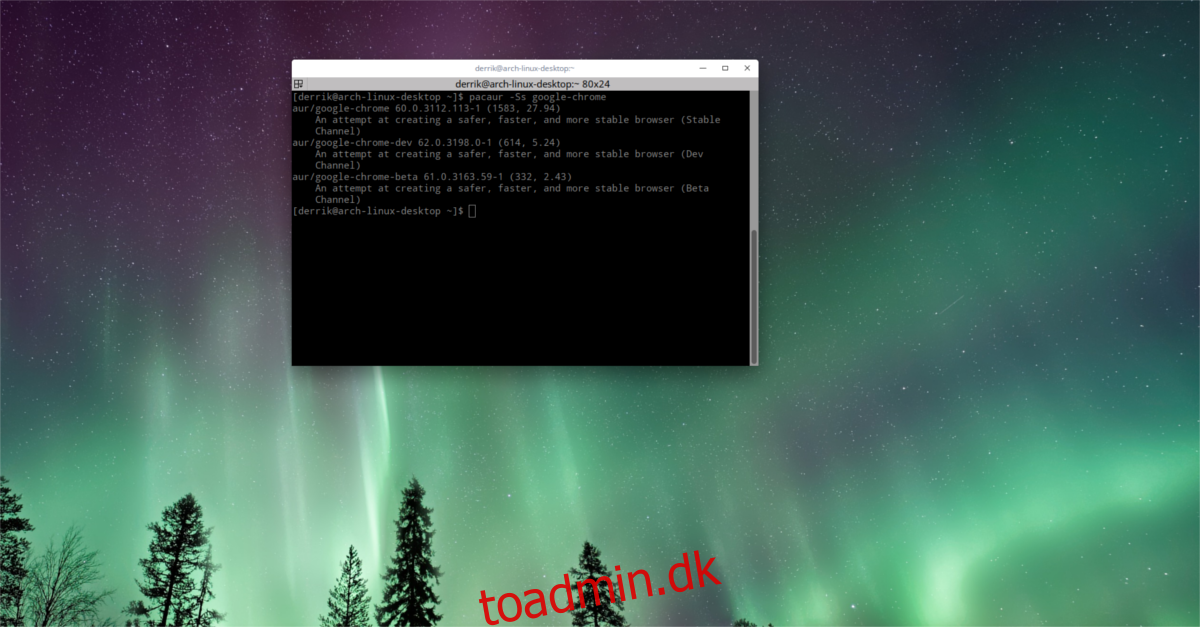
Pacaur er en anden AUR-hjælper, der har til formål at gøre byggepakken let. Sådan bruger du det:
Find først en pakke i AUR. Som før vil vi bruge Chrome som eksempel.
pacaur -Ss google-chrome
Find navnet på pakken. I Chromes tilfælde er det google-chrome.
Installer softwaren med:
pacaur -S google-chrome
Besvar de spørgsmål, som Pacaur stiller om installationsprocessen, eller (som Yaourt) spring dem helt over med:
pacaur -S google-chrome --noconfirm
For at opdatere pakker på Arch Linux, såvel som programmer bygget fra Arch User Repository, skal du køre denne kommando:
pacaur -Syyu
Blæksprutte
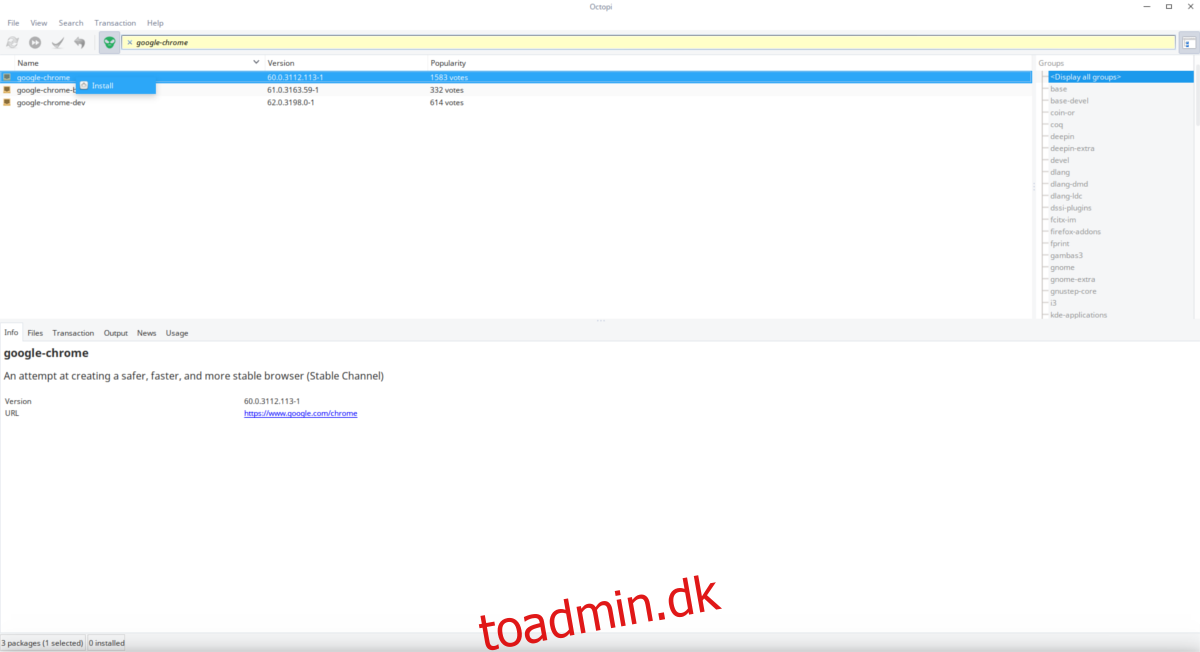
For dem på Arch, der ønsker et GUI-værktøj til at interagere med Arch Linux-systemet, såvel som AUR, Blæksprutte er den bedste løsning. For at installere software fra Arch User Repo skal du klikke på det grønne ansigtsikon. Dette lancerer en indpakning til Octopi-værktøjet. Indtast derefter et søgeord, f.eks. “Google Chrome”.
Snart vises en resultatside. Højreklik på den app, du vil installere, og klik på “installer”. Octopi vil tage dig gennem installationsprocessen.
Bemærk: programmet giver dig besked, når der er opdateringer.
Konklusion
Arch Linux er en favorit af mange i samfundet på grund af dets store softwaretilgængelighed. Med AUR er det utrolig nemt at installere ikke-understøttede programmer. Hvis du er ny til Arch Linux, vil lære at mestre dette værktøj forbedre din Arch Linux-oplevelse markant.